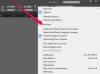Voer twee willekeurige getallen in de eerste twee cellen van een kolom in, zoals 1 en 2, 5 en 10, of 3.1 en 3.2. Excel maakt een patroon van deze twee getallen.
Markeer de twee cellen door de cursor erover te slepen. In de rechterbenedenhoek is een klein vierkantje van slechts een paar pixels groot, genaamd a Vul handvat. Sleept de Vul handvat omlaag om de cellen te bedekken die u met het patroon wilt vullen. Merk op dat wanneer u elke cel passeert, er een klein pictogram verschijnt dat u de waarde toont die in die cel zal worden geplaatst.
Als u in plaats daarvan tekst wilt herhalen, typt u tekst in de cellen boven aan de kolom. Bijvoorbeeld typen appels en perziken in de eerste twee cellen herhaalt het patroon van deze twee woorden -- Excel zal je niet meer vruchten geven. Als je letters en cijfers combineert, zoals a1 en b1, Excel herhaalt de letters maar breidt de cijfers uit in een patroon, zoals a1, b1, a2, b2, a3, b3.
Voer een lijst in of kopieer deze naar een kolom A in een Excel-werkblad, zoals een lijst met namen. Typ in cel B1 een variatie op de naam in cel A1. Bijvoorbeeld door de achternaam eerst te plaatsen, gescheiden door een komma. druk op
Binnenkomen.Tip
Zorg ervoor dat de waarden in elke cel op dezelfde manier zijn georganiseerd. Als u bijvoorbeeld namen gebruikt, werkt Flash Fill niet goed als sommige cellen eerst de voornaam hebben en andere de achternaam.
Klik op de Huis tabblad. Klik in het gedeelte Bewerken van het lint op de Vullen pictogram met een pijl-omlaag en selecteer vervolgens Flash-vulling. U kunt ook op drukken Ctrl-E om de sneltoets Flash Fill te gebruiken. Excel maakt automatisch een patroon van uw invoer in cel B1 om de rest van de B-kolom te vullen met dezelfde variatie voor elk van de namen.
Bekijk het patroon dat Excel heeft gemaakt om er zeker van te zijn dat er geen fouten zijn. Als sommige namen bijvoorbeeld initialen bevatten, worden ze niet weergegeven in de nieuwe lijst op basis van een achternaam-voornaampatroon.
druk op Ctrl-Z als Flash Fill niet het juiste patroon creëert en typ dan nog een of twee voorbeelden in cellen B2 en B3. In het voorbeeld in deze schermafbeelding maakt u een lijst met e-mailadressen op basis van de namen met a eerste voorletter en achternaam op hetzelfde domein was geen patroon dat Flash Fill herkende met slechts één voorbeeld. Het gaf iedereen dezelfde eerste initiaal, J. Met twee voorbeelden kon het echter het gewenste patroon creëren.